Mit dem jüngsten Anstieg von so vielen Online-QualitätDaten sichern / wiederherstellen Android-Apps, die im Google Play Store eingetroffen sind, und Google selbst, das an seinem eigenen Cloud-Speicherdienst, Google Drive, arbeitet, haben deutlich gemacht, dass die Technologiewelt die Bedeutung von wertvollem Computer und Internet erkannt hat Mobile Inhalte, die auf einem Sekundärspeicher gesichert wurden. Das neueste Mitglied, das sich Dropbox, Box, Comodo, Bitdefender, CX, YuuWaa und anderen großen Namen anschließt, ist Trend Micro, das gerade seine eigene Cloud-Speicherlösung für Android-Benutzer angekündigt hat. Wie alle vorgenannten Dienstleistungen Sichern und Wiederherstellen von Trend Micro bietet Nutzern kostenlose Online-DiensteSpeicherplatz (in diesem Fall 1 GB), eine attraktive und benutzerfreundliche Oberfläche und vor allem das Versprechen, einen kompromisslosen Ansatz zum Schutz der privaten Daten der Benutzer einzuhalten. Die App befindet sich derzeit in der Beta-Phase, scheint jedoch bereits ein wertvolles Tool für Ihr Android zu sein.

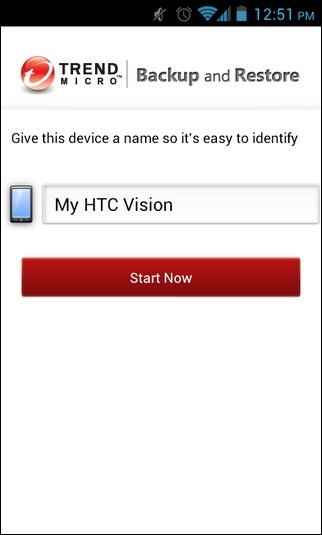
Backup und Restore geloben, ein Allrounder zu seinLösung für alle Ihre mobilen Datensicherungsanforderungen. Sei es Ihre Android-Kontakte, Kalender, Anruf- oder Textverlauf, Fotos, Musik oder Videos, die App hat Sie abgedeckt. Zunächst müssen Sie sich jedoch mit einer gültigen Trend Micro-ID bei der App anmelden. Neue Konten können kostenlos in der App erstellt werden.
Sie können nicht nur alle gewünschten Daten manuell sichernSie können aber auch die automatische Backup-Funktion der App nutzen, um die erforderlichen Inhalte in regelmäßigen Abständen automatisch zu sichern. Die Funktionen der App unterscheiden sich zwar nicht von den meisten ihrer Gegenstücke, aber die Benutzeroberfläche der App zeichnet sie aus. Die Hauptoberfläche besteht aus insgesamt drei Hauptregistern.
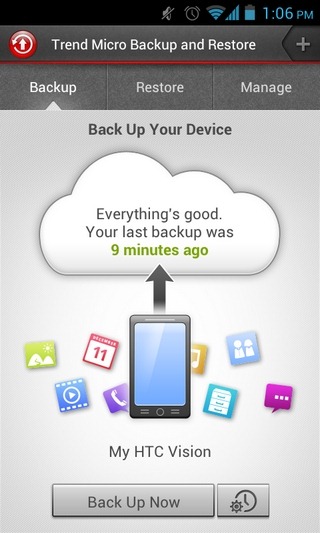
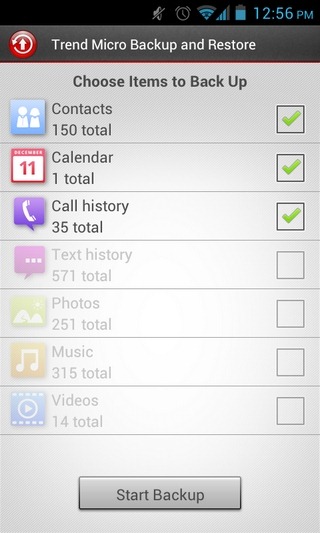
Backup Hier können Sie den gesamten Inhalt auswählenSie möchten in Ihre erste / nächste Sicherungsinstanz aufnehmen. In diesem Zusammenhang müssen Sie lediglich auf die Sicherungsschaltfläche unten tippen, den gewünschten Inhalt auswählen und warten, bis der Upload abgeschlossen ist. Sie können mehrere Sicherungsinstanzen erstellen und die App verwaltet das Zeitprotokoll Ihrer letzten Sicherungsinstanz. Hierbei ist zu beachten, dass die App keine Auswahl einzelner Entitäten aus einer unterstützten Kategorie zulässt. Wenn Sie sich beispielsweise für die Sicherung Ihrer Kontakte entscheiden, haben Sie nicht den Luxus, eine Handvoll erforderlicher Kontakte auszuwählen. Gleiches gilt für Ihre Videos, Musikdateien, Fotos und andere unterstützte Elemente.
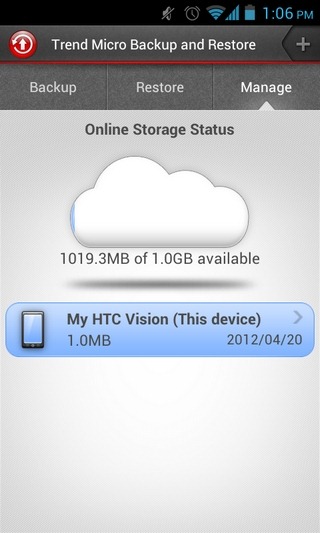
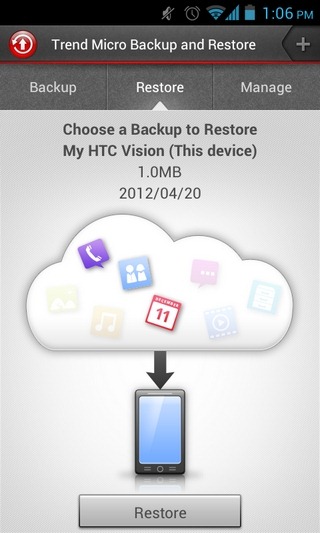
Tippen Sie auf, um Daten aus einer bereits vorhandenen Sicherung wiederherzustellen Wiederherstellen Klicken Sie auf die Registerkarte, wählen Sie das gewünschte Sicherungspaket aus und klicken Sie auf Wiederherstellen Taste. Auf dem folgenden Bildschirm können Sie den Inhalt des Pakets auswählen, das Sie wiederherstellen möchten. Das Verwalten Registerkarte listet den gesamten Cloud-Speicherplatz auf, den Sie habenbisher verbraucht. Außerdem werden alle verschiedenen Sicherungsinstanzen angezeigt, die Sie mit der App erstellt haben. Durch Tippen auf einen Paketnamen können Sie den zugrunde liegenden Inhalt anzeigen. Das Paket selbst kann auf demselben Bildschirm gelöscht werden.

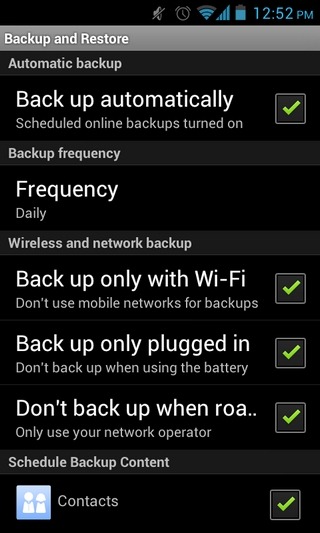
Über den Haupteinstellungsbildschirm der App (Menü> Einstellungen) können Sie die automatische Sicherungsoption umschaltenEin / Aus, geben Sie die Häufigkeit der Datensicherung an, legen Sie die Sicherungsbedingungen fest (nur über WLAN, während das Gerät angeschlossen ist und während des Roamings) und wählen Sie die erforderlichen Kontakte aus, die Sie in den Sicherungsvorgang einbeziehen möchten.
Laden Sie Backup and Restore für Android herunter










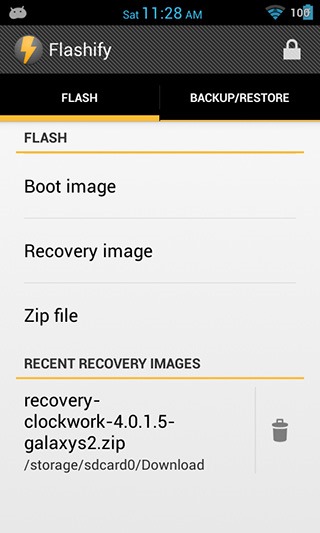
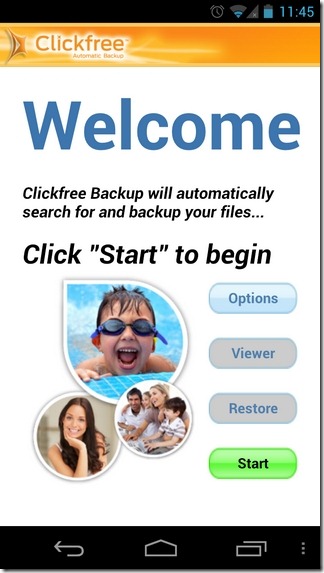

Bemerkungen